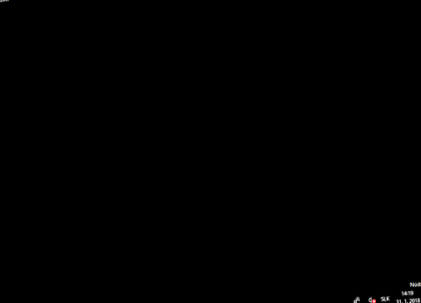Futtatnia kell a Windows 10-et csökkentett módban? Hogyan kell csinálni? És valójában mire szolgál ez a mechanizmus, és hogyan kell helyesen használni?
A csökkentett mód a Windows operációs rendszer indításának egy bizonyos típusa, amelyet bizonyos típusú diagnosztikához és javításokhoz használnak. Ilyen módban az operációs rendszer csak egészen alapvető rendszerfolyamatokkal és szolgáltatásokkal indul, amelyek különféle célokra használhatók.
A futtatás tipikus oka, ha meg kell határoznia, hogy a rendszer egy bizonyos hibás működését egy harmadik féltől származó program vagy szolgáltatás okozza-e, vagy ha a hibát a Windows összetevőinek hibás működése okozza.
Ha csökkentett módban nem fordulnak elő különleges nemkívánatos események (például a rendszer lefagy az indításkor vagy leállításkor), akkor valószínűleg a felhasználó által telepített program vagy alkalmazás felelős azokért.
A sürgősségi mód bizonyos típusú vezérlőkkel kapcsolatos problémák diagnosztizálásában is hasznos, mert egy ilyen indításkor csak az ilyen alapvető, az alapfunkciókat biztosító funkciókat vezetik be. Általában például egy hálózati vagy audio chip-illesztőprogram sem valósul meg.
Végül, de nem utolsósorban a biztonságos módot gyakran használják a rosszindulatú kódok manuális eltávolításának folyamatában, amelyet a klasszikus operációs rendszer módban különféle szolgáltatások és védelmi mechanizmusok futtatása akadályoz meg.
Klasszikus vészhelyzeti mód hívás
Régebbi Windows rendszereken (7, XP, 2000, 98) az F8 billentyű lenyomásával közvetlenül az operációs rendszer fő indítása előtt lehívható volt a csökkentett mód. Ha a gombot megfelelő időben megnyomta, megjelent egy menü, amelyben kiválaszthatta ezt a módot.
A Windows 8 megjelenésével azonban ez megváltozott, és még a jelenlegi Windows 10 rendszeren sem lehet többé ilyen módon meghívni ezt a módot (a fő ok egy másik típusú leállítás és ezáltal a rendszer indítása).
Alapvetően el kell kezdeni a Safe Mode hívását egy futó Windows rendszerből, majd újraindítás és új indítás lesz a futó Repair Mechanism mellett.
Az indítás leggyorsabb módja, ha megnyomja a SHIFT gombot, miközben lenyomva tartja, kattintson a Start menüre, és indítsa újra a számítógépet a klasszikus módon.
Alternatív megoldásként nyissa meg a Beállításokat, ahol a Frissítés és biztonság részben nyissa meg a Visszaállítás elemet, és kattintson az Újraindítás gombra az Advanced Launch menüben.
Ez pontosan ugyanaz, és mindkét esetben a számítógép újraindításakor a Rendszerjavító eszköz (Windows helyreállítási környezet vagy röviden Windows RE) fut.
Ebben a csempézett GUI-ban ki kell választania a Hibaelhárítás, majd a Speciális beállítások, végül pedig az Indítási beállítások lehetőséget. Itt nyomja meg az Újraindítás gombot, amely egy menüt jelenít meg a rendszerindítási opciókkal, ahol az F4 gombbal léphet be csökkentett módba.
Ezen lépések után a Biztonságos mód egyszer elindul.
Meghibásodott rendszeren hívták meg
Sajnos bizonyos esetekben előfordulhat, hogy a Biztonságos mód menü nem jelenik meg. Ide tartoznak például azok az események, amelyekben a hardver újraindítása spontán történik a szoftver újraindítása helyett, vagy olyan esetekben, amikor a Windows leáll/újraindítás közben lefagy, és manuálisan kell újraindítani a hardvert.
Ebben az esetben nem számít, ha a SHIFT billentyűt tartotta kikapcsolás közben, vagy megpróbálta másképp meghívni az Advanced Startup programot. A Windows egyszerűen normál módban indul.
Ilyen helyzet esetén sürgősségi újraindítást kell indítania a Windows 10 telepítő adathordozóról (DVD vagy USB kulcs), amelyet ingyen letölthet a Microsoft webhelyéről (Letöltés eszköz gomb).
A számítógép indításakor futtassa a telepítő adathordozót, mintha a Windows rendszert szerette volna telepíteni, de miután a következő képernyőn kiválasztotta a nyelvet, ne kattintson a Telepítés gombra, hanem a bal alsó sarokban található kis Számítógépjavítás elemre. A megjelenő csempézett varázslóban válassza a Hibaelhárítás, majd a Parancssor parancsot, ahol írja be a következő parancsot:
bcdedit/set safeboot minimális
Göndör zárójeleket ír be a szlovák billentyűzetre a JOBB ALT gomb és a B és N betűk (AltGR + B, AltGR + N) megnyomásával. Erősítse meg a parancsot az Enter billentyűvel (ha helyesen írta be a parancsot, a "A művelet sikeresen befejeződött" üzenet jelenik meg).
Ezután zárja be a parancssort, és kattintson a Folytatás gombra. Az automatikus újraindítás után ne futtassa a telepítést az adathordozóról, a Windows pedig a lemezről. A vészhelyzeti mód aktiválódik.
A Shift gombbal történő egyszeri indítástól eltérően azonban ebben az esetben manuálisan kell kikapcsolnia, különben akkor is futni fog. A kísérleti újraindítás előtt kattintson a Start menüre, keresse meg az msconfig elemet, majd a Boot fül megjelenő ablakában törölje a Safe boot jelölőnégyzetet (majd OK és indítsa újra).
Vészhelyzeti módú szolgáltatások és folyamatok
A Windows csökkentett módjának futtatását nem lehet figyelmen kívül hagyni vagy összezavarni. Az asztali háttérkép nem töltődik be, és fekete háttér jelenik meg, a Csökkentett mód négy sarkában. A képernyő tetején talál információkat a Windows jelenlegi verziójáról.
Az illesztőprogramok túlnyomó része nincs megvalósítva, különösen a speciális, harmadik féltől származó illesztőprogramok. Ezért nem lehet használni például nyomtatót, hang chipet vagy hálózatot Wi-Fi vagy LAN formájában (hacsak nem állít be nekik kivételt, és elindítja a Csökkentett módot LAN támogatással).
Ezenkívül egy speciális grafikus chip-illesztőprogramot sem töltenek be, így csökkentett módban nem futtat speciális grafikus alkalmazásokat (például haladó játékokat). Ehelyett a rendszer a klasszikus VGA grafikus módot használja, amely minden grafikus chipen működik, és amelyet például a rendszer telepítésekor vagy a BIOS képernyő megjelenítésekor használnak.
A klasszikus billentyűzet-, egér-, lemez- és optikai meghajtó-illesztőprogramok be vannak töltve, így mindig képes lesz dolgozni a rendszerrel az alapvető vezérlés szempontjából.
A Csökkentett mód indításakor a felhasználó által telepített harmadik féltől származó szolgáltatások vagy programok nem töltődnek be automatikusan. Például a víruskereső szoftver nem fut. Biztonságos módban azonban mindig manuálisan futtathatja a programokat.
A szolgáltatások túlnyomó többsége (általában 50–100 egy szokásos számítógépen) leáll, csak 16. marad aktív. Ezek az alapvető szolgáltatások, amelyek a Plug and Play szolgáltatáshoz (billentyűzet, egér vagy USB kulcs csatlakoztatása), távoli funkciókkal történő hívásokhoz és a eseményfelvétel.
A diagnosztika vagy a javítás befejezése után lehetőség van a számítógép klasszikus módon történő újraindítására, amely után a rendszer klasszikus módon indul.
A csökkentett mód általában nem egyedi a Windows számára. Más operációs rendszerek, például a Linux, a macOS vagy az Android, szinte mindig lehetővé teszik a hasonló indítást. A nevük azonban kissé eltérhet (például Biztonságos indítás macOS-hoz).
- Hogyan lehet megváltoztatni a Windows TOUCHIT megjelenését
- Az allergiát kiválthatja egy súlyosabb fertőzés, de a szülés is
- 5 ártatlan kinézetű étel, amely kiválthatja az autoimmun betegségeket - Házi kezelés
- Hogyan segít a napi rutin táncolni egy nap 3 gyermekkel (33); Elégedett anya
- 10 tipp a TOUCHIT karácsonyi alkalmazásokhoz